Videokonferenzen, die sich anpassen, statt nur abzuspielen
Der Arbeitsalltag im Team ändert sich rasant. Immer öfter sitzen Kolleginnen und Kollegen nicht mehr gemeinsam im Raum, sondern verteilen sich auf Büro, Zuhause und unterwegs. Die Herausforderung dabei: Meetings bleiben dabei nicht weniger lebendig oder effektiv – im Gegenteil. Das gelingt aber nur, wenn das Werkzeug sich nach den Menschen richtet und nicht umgekehrt.
Microsoft IntelliFrame erleichtert genau diese Balance. Es nutzt intelligente Videofeeds, die automatisch die relevanten Teilnehmenden in den Mittelpunkt rücken. So entfällt das manuelle Schalten zwischen Kameras, und alle Blicke konzentrieren sich auf den Sprecher – wie bei einem echten Gespräch am runden Tisch.
Die Technik geht noch einen Schritt weiter. Über Gesichtsverfolgung erkennt das System, wer gerade spricht oder zu Wort kommen möchte. Dabei zeigt es den Namen der Person direkt im Bild an, sodass das virtuelle Treffen deutlich persönlicher wirkt und keine Fragen über Zuständigkeiten offenbleiben.
Noch nie war es so einfach, hybride Besprechungen so zu gestalten, dass jede Stimme zählt. Mit Microsoft Teams Rooms, etwa über Lösungen wie Yealink SmartVision 60 oder Jabra Panacast 50, wandelt sich jede Videokonferenz vom Standardformat in einen Arbeitsplatz, der Menschen verbindet – klar, fokussiert und nah.
Microsoft IntelliFrame: Smarte Technik für hybride Meetings
Hybride Meetings enden häufig mit unübersichtlichen Bildern: Workshop-Teilnehmer wirken klein und verloren, Gesichter sind oft unscharf, Sprechrunden fragmentiert. Wer sitzt gerade links? Wer hat sich eingebracht? Genau an dieser Stelle setzt Microsoft IntelliFrame an und verwandelt das klassische Meeting-Erlebnis.
Die Technologie nutzt Kameratechnologien wie die präzise Gesichtsverfolgung, um jeden im Raum gezielt ins Bild zu bringen. Das System erkennt automatisch einzelne Personen und sorgt dafür, dass jeder sichtbar bleibt – unabhängig davon, ob er gerade spricht oder zuhört. Per integrierter Namensanzeige leitet IntelliFrame Teilnehmer auf digitalem Weg an, sodass Verwechslungen ausbleiben.
IntelliFrame hebt die Qualität von Online-Meetings spürbar. Bis zu 12 Personen im Raum begleitet die Technik mit klaren Bildern, während sich bis zu 64 Teilnehmer gesamt per Video zuschalten lassen. Dabei entfaltet sich die volle Funktionalität erst mit einer Teams Rooms Pro-Lizenz. Ohne sie bleiben einige Funktionen eingeschränkt.
Ein Meeting mit IntelliFrame fühlt sich weniger an wie ein lose geknüpftes Puzzle. Vielmehr entsteht der Eindruck, als säßen alle Beteiligten bündig und gut sichtbar am gleichen Tisch. So erleichtert die Technik den Austausch, steigert die Aufmerksamkeit und reduziert Missverständnisse. In hybriden Besprechungen verleiht das System jedem Teilnehmer Präsenz – auch jenen, die remote zugeschaltet sind.
So richten Sie Ihr Erkennungsprofil für Teams ein
Teams erkennt Nutzer durch ihr spezielles Profil, das Sprach- und Gesichtsmerkmale schützt. So gelingt die persönliche Ansprache und automatische Identifikation bei jeder Besprechung. Die Einrichtung besteht aus wenigen einfachen Schritten.
Schritt-für-Schritt: Profil anlegen
- Öffnen Sie die Einstellungen in Teams und navigieren Sie zum Bereich Erkennung.
- Starten Sie die Funktion „Stimmprofil erstellen“.
- Sprechen Sie eine kurze Passage ein, die das System zur Erkennung Ihrer Stimme nutzt.
- Gehen Sie zum Gesichtsprofil anlegen, um die visuelle Erkennung zu ermöglichen.
- Nehmen Sie 9 Bilder von sich auf. Achten Sie darauf, dass diese gut beleuchtet sind.
- Nach erfolgreichem Anlegen lässt sich das Profil jederzeit aktualisieren oder löschen.
Die Erkennungsfunktion steht nur zur Verfügung, wenn der Administrator sie freigeschaltet hat.
Tipps für optimale Bilder und Sprache
Damit das System zuverlässig funktioniert, empfiehlt sich eine gleichmäßige Ausleuchtung ohne starke Schatten. Die Kamera sollte frontal auf das Gesicht gerichtet sein, um alle Details einzufangen.
Sprechen Sie die Textpassage deutlich und ruhig, damit das Stimmprofil genau erfasst wird. Vermeiden Sie zu schnelle oder undeutliche Artikulation.
So gelingt das Anlegen des Profils unkompliziert und sorgt für reibungslose automatische Identifikation in Ihren Teams-Besprechungen.
Praktische Beispiele: So erleichtern Erkennungsprofile den Büroalltag
In hybriden Meetings fällt die Orientierung oft schwer: Wer spricht gerade, und welche Rolle nimmt die Person ein? Hier schaffen Erkennungsprofile Abhilfe, indem sie Namen automatisch zu Videoframes und Gesprächsprotokollen hinzufügen. So springen Teilnehmer nicht nur im Videobild ins Auge, sondern bleiben auch später im chatbasierten Protokoll präsent. Diese Funktion löst im Alltag viele kleine Verwirrungen, etwa wenn Vorstände schnell einen Bezug zu einer Aussage benötigen oder die Assistenz Teilnehmerlisten verwaltet.
Ein Vorstand beobachtet, wie die Videofelder mit Namen versehen sind. Das erleichtert die Ansprache spürbar, auch wenn mal ein Gast ohne Profil dabei ist. Gäste bleiben ohne Namen sichtbar, was sofort signalisiert, dass weitere Informationen fehlen. Für das Team eines Projektleiters bringt das enorme Vorteile: Teilnehmer sind durchsuchbar, rollenunabhängig – das ermöglicht schnelles Auffinden und Vernetzen ohne umständliches Nachfragen. Gerade in größeren Meetings gestaltet sich die Zusammenarbeit so transparenter und persönlicher.
In der Praxis zeigt sich außerdem, dass die Technik nicht immer perfekt unterscheidet. Ein Fun-Fact aus dem Alltag beweist, dass sogar Schatten manchmal als Person erkannt werden. Das sorgt für manche Lacher, erinnert jedoch auch daran, wie komplex die Automatismen im Hintergrund arbeiten. Für hybride Teams bedeutet das, dass Erkennungsprofile nicht nur Effizienz fördern, sondern auch das Gefühl von Nähe schaffen.
Effiziente Nutzung im Alltag
Ein erfahrener Assistent nutzt die Suchfunktion im Teilnehmer-Chat, um schnell Beiträge einzelner Kollegen zu finden. Die durchsuchbaren Profile verwandeln etwa eine diffuse Diskussion in konkrete Gesprächspunkte. Führungskräfte schätzen, dass sie sich ganz auf die Inhalte konzentrieren können, weil die Technik die Übersicht behält. Eine proaktive Verwendung dieser Funktionen verhilft allen Beteiligten zu einem reibungslosen Ablauf – vom spontanen Brainstorming bis zur Protokollerstellung.
Solche praktischen Einsätze zeigen, wie Erkennungsprofile den Arbeitsalltag nicht nur strukturieren, sondern auch den Kontakt zwischen den Beteiligten stärken. Die klare Unterscheidung zwischen Gast (ohne Profil) und Name (mit Profil) verbessert die Kommunikation spürbar und schärft das Bewusstsein für Rollen und Zuständigkeiten im Team. So macht hybride Zusammenarbeit nicht nur produktiver, sondern auch persönlicher.
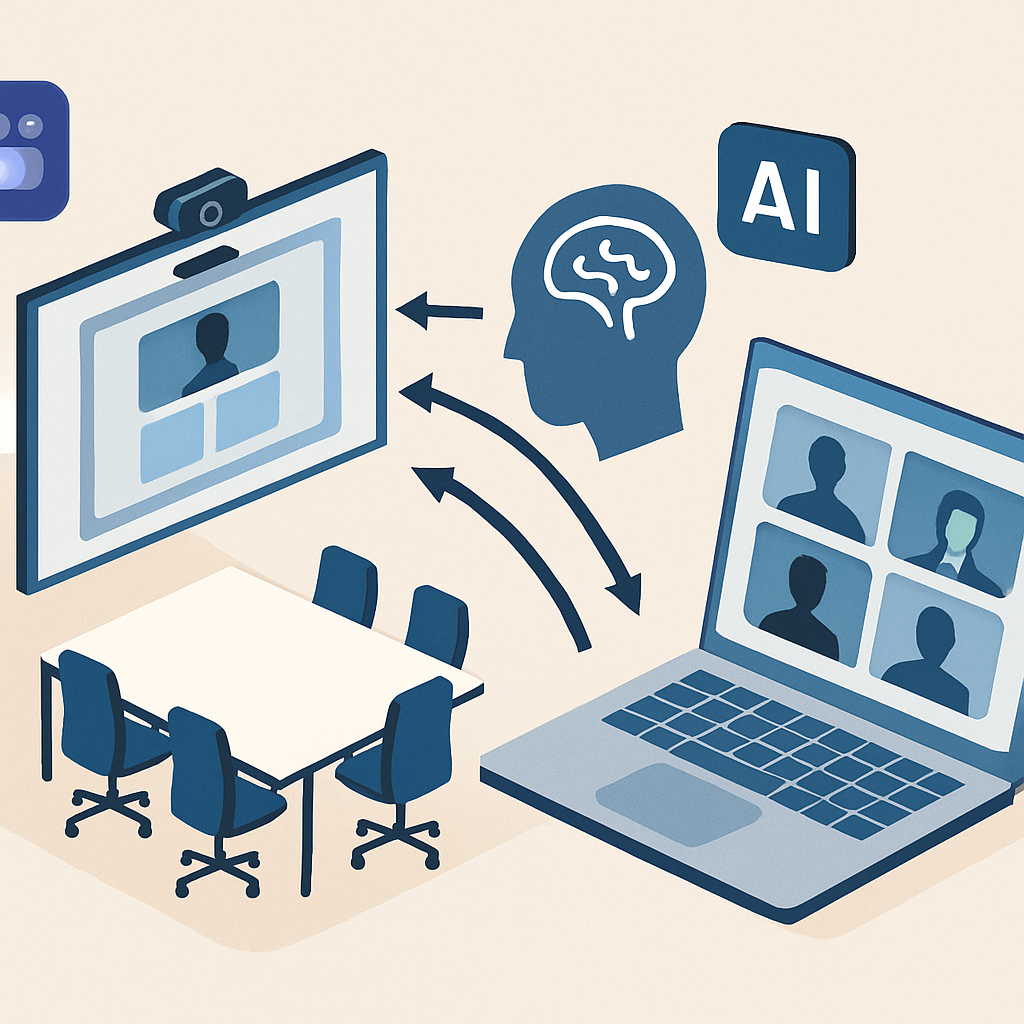
Typische Stolperfallen in Teams-Meetings und wie Sie sie vermeiden
In Videokonferenzen sorgt ein Profil, das nicht erkannt wird, schnell für Verwirrung und Verzögerungen. Ebenso tauchen verblüffenderweise immer wieder leblose Gegenstände als vermeintliche Teilnehmende auf. Solche Situationen bringen nicht nur den Ablauf ins Stocken, sie wirken auch alles andere als professionell.
Ein häufiges Problem: Unscharfe Bilder führen dazu, dass Ihr Profil nicht erkannt wird. Um dem vorzubeugen, lohnt es sich, die Kameraausrichtung und die Lichtverhältnisse vor dem Meeting sorgfältig zu prüfen. Ein zu dunkler oder verwackelter Bildausschnitt verhindert zuverlässige Erkennung. Reagieren Sie mit einem erneuten Erstellen des Profils, falls der Fehler bestehen bleibt.
Nicht weniger ärgerlich: Die Kamera verwechselt Stühle oder andere unbelebte Objekte mit Teilnehmern. Hintergrundbewegungen, wie das Spiel von Schatten oder leichte Windstöße auf Vorhängen, lösen solche falschen Erkennungen aus. In diesen Fällen empfiehlt sich ein ruhiger, möglichst stationärer Hintergrund.
Optimal funktioniert die Erkennung ab einer Entfernung von 5 Metern, ideal für gute Übersicht im Raum. Der Bildausschnitt sollte jedoch eine Framing-Distanz von mindestens 1 Meter einhalten, um Personen zuverlässig einzufangen.
Praxisbox: Profil-Check vor dem Meeting
- Kamera auf stabile Position bringen
- Lichtquellen so ausrichten, dass das Bild klar und hell bleibt
- Unbewegte Objekte aus dem Blickfeld entfernen
- Profil bei Erkennungsproblemen neu anlegen
Wer diese einfachen Schritte berücksichtigt, bewahrt den Meeting-Ablauf vor unnötigen Störungen. Damit bleibt der Fokus dort, wo er hingehört – auf den Inhalten und den Teilnehmenden.
Datenschutz beim Erkennungsprofil: Ihre Kontrolle über persönliche Daten
Gesicht und Stimme – persönlicher geht es kaum. Das weckt verständlich Fragen: Wer sieht diese Daten? Wie werden sie gespeichert? Welche Rechte besitzen Sie? Microsoft verarbeitet Gesichts- und Stimmprofile ausschließlich für den Besprechungszweck. Das bedeutet, die gespeicherten Daten dienen genau dem, was Sie erwarten – eine reibungslose Zusammenarbeit im Meeting.
Das Unternehmen legt großen Wert darauf, dass Profile nicht dauerhaft vorgehalten werden. Nach 1 Jahr Inaktivität löscht Microsoft die gespeicherten Informationen. So bleiben nur Daten erhalten, die tatsächlich gebraucht werden.
Sie behalten jederzeit den Überblick: Zugang zu Ihren gespeicherten Daten erhalten Sie über den zuständigen IT-Administrator. Er bietet zudem eine Anlaufstelle für Löschanfragen. Falls Unklarheiten auftauchen, stellt dieser Kontaktpunkt sicher, dass keine Frage offenbleibt.
Datenschutz und Transparenz gehen hier Hand in Hand. So bleiben Ihre persönlichen Profile in Ihrer Hand, während Sie die technischen Vorteile der Erkennung nutzen.

IntelliFrame, Personenerkennung und Meeting-Optionen flexibel steuern
IntelliFrame und die Personenerkennung passen sich den Anforderungen des Meetings und individuellen Vorlieben an. Beide Funktionen lassen sich einfach aktivieren oder deaktivieren. So behalten Nutzer jederzeit die Kontrolle über ihre Videokonferenzen.
Einfache Schritte zur Aktivierung und Deaktivierung
IntelliFrame und die Personenerkennung lassen sich direkt über die Teams-Raum-Konsole ausschalten unter: Mehr > IntelliFrame/Personenerkennung deaktivieren. Standardmäßig bleibt IntelliFrame aktiv und zeigt so bei der automatischen Videobildsteuerung alle aktiven Teilnehmer. Wird IntelliFrame abgeschaltet, wird nur der aktuell sprechende Teilnehmer hervorgehoben.
Diese Einstellung ermöglicht eine schnelle und unkomplizierte Anpassung, ohne in tiefe Menüs einzutauchen. Wer in unterschiedlichen Konstellationen arbeitet, kann somit flexibel reagieren und die Darstellung gezielt auf den Bedarf abstimmen.
Wann macht Abschalten Sinn?
Das Deaktivieren dieser Funktionen lohnt sich in folgenden Fällen:
- Datenschutz: Wenn Teilnehmer keine automatische Personenerkennung wünschen oder der Datenschutz strenger gehandhabt wird.
- Individuelle Präferenzen: Manche Nutzer bevorzugen eine statische Bildschirmansicht oder möchten nicht, dass das Kamerabild je nach Sprecher wechselt.
- Fokus auf einen Sprecher: Bei Präsentationen oder Einzelgesprächen sorgt das Abschalten für eine klare, unverrückbare Bildaufteilung.
Praxistipp für den Umgang mit Abschaltung
Vor dem Ausschalten empfiehlt sich eine kurze Abstimmung im Team. Damit bleiben alle informiert, warum die automatische Steuerung ausgeschaltet wird und welche Auswirkungen das mit sich bringt. So vermeidet man Missverständnisse oder Irritationen im Meetingverlauf. Ein kurzer Hinweis schafft Verständnis und gewährleistet reibungslose Abläufe.
Funktionen im schnellen Überblick
| Funktion | Aktiviert | Deaktiviert |
|---|---|---|
| IntelliFrame | Automatische Anzeige aller Aktiven | Nur aktiver Sprecher wird gezeigt |
| Personenerkennung | Personen werden automatisch erkannt | Erkennung pausiert bzw. aus |
Mit diesem einfachen Handling behalten Nutzer die volle Kontrolle über ihre Videomeetings und passen die Darstellung an jede Situation an.

FAQ: Schnelle Antworten zu Microsoft IntelliFrame für den Büroalltag
Microsoft IntelliFrame nutzt viele im Büro vertraute Abläufe, bringt jedoch auch Fragen mit sich, die sich schnell klären lassen. Die folgenden Antworten greifen typische Anliegen auf, damit die tägliche Arbeit flott gelingt.
Wie funktioniert die Lizenz von Microsoft IntelliFrame?
Die Lizenz bestimmt, welche Funktionen zur Verfügung stehen. Manchmal schaltet eine einfache Lizenz nur Basisfunktionen frei, während komplexere Aufgaben eine erweiterte Lizenz erfordern.
Was muss ich beim Erstellungsprozess beachten?
IntelliFrame setzt klare Schritte voraus: Von der Datenwahl bis zur Ergebnisausgabe führt das Programm Nutzer ohne Umwege, damit Projekte zügig fertig werden.
Wie gehe ich bei einer Fehlersuche vor?
Sollte etwas nicht funktionieren, hilft ein Check der Verbindung, Einstellungen und Aktualisierungen. Die meisten Fehler stecken in einfachen Details, die sich rasch beheben lassen.
Welche Rolle spielt der Datenschutz beim Einsatz?
Vertrauliche Informationen bleiben geschützt, da IntelliFrame darauf ausgelegt ist, Daten sicher zu behandeln und nur auf freigegebene Bereiche zuzugreifen.
Worin unterscheidet sich ein Profil von einem Gast in IntelliFrame?
Ein Profil erlaubt umfassenden Zugriff und persönliche Einstellungen. Gäste erhalten begrenzte Rechte und können primär Daten ansehen, aber kaum verändern.
Smarte Meetings starten mit Ihrem digitalen Profil
Online-Meetings profitieren spürbar, wenn das digitale Profil stimmt. Microsoft IntelliFrame erlaubt eine einfache Einrichtung, die jedem Teilnehmer hilft, sich klar zu zeigen und die Kommunikation persönlicher zu gestalten. Das zahlt sich aus: Gespräche verlaufen entspannter, Inhalte treffen genau ins Ziel, und die Zusammenarbeit gewinnt an Qualität.
Persönliche Ansprache für bessere Zusammenarbeit
Wer auf das visuelle Erkennungsprofil setzt, holt das Maximum aus virtuellen Treffen heraus. Die persönliche Ansprache rückt in den Vordergrund und schafft einen direkten Draht zu Gesprächspartnern. Mehr Nähe, weniger Missverständnisse – das macht den Unterschied im hektischen Alltag.
Warum jetzt ausprobieren?
Je schneller das Profil eingerichtet ist, desto baldiger zeigt sich der Nutzen: Zeitersparnis, weniger Stress, und bessere Ergebnisse. Unsere Redaktion bestätigt aus eigener Erfahrung: „Seit ich mein Profil angelegt habe, verlaufen Meetings endlich entspannter.“ Dieses Zitat bringt auf den Punkt, wie sinnvoll die Nutzung von IntelliFrame wirkt.
Microsoft IntelliFrame steigert Meeting-Qualität, fördert persönliche Ansprache und ermöglicht eine einfache Einrichtung. Büro-Wissen.de bietet dazu fundiert recherchierten Experten-Content, der Sie dabei unterstützt, Ihre Online-Kommunikation nach vorn zu bringen.
Jetzt das digitale Profil testen und den Arbeitsalltag neu erleben.






